随着科技的飞速发展,电脑已经成为我们日常生活和工作中不可或缺的工具,在购买或使用过程中,了解电脑主机配置显得尤为重要,本文将详细介绍如何查看电脑主机配置,帮助读者更好地了解自己的电脑性能。
查看电脑主机配置的意义
1、性能评估:了解电脑主机配置有助于评估电脑的性能,从而在使用过程中进行合理的软件安装和系统优化。
2、升级需求:根据电脑配置,可以判断是否需要升级硬件以满足更高的需求。
3、购买参考:对于打算购买新电脑的用户,了解电脑主机配置有助于选择适合自己的电脑。
操作系统下的配置查看方法
1、Windows系统
(1)使用系统属性查看
a. 右击“我的电脑”(或“此电脑”),选择“属性”。
b. 在弹出的窗口中,可以看到CPU型号、内存大小、操作系统版本等信息。
(2)使用DirectX诊断工具查看
a. 按下Win+R组合键,输入“dxdiag”并回车。
b. 在DirectX诊断工具中,可以查看详细的硬件配置,包括CPU、显卡、内存、声卡等。
(3)使用任务管理器查看
a. 按下Ctrl+Alt+Del组合键,选择“任务管理器”。
b. 在任务管理器中,点击“性能”选项卡,可以查看CPU、内存等性能信息。
2、macOS系统
(1)使用系统信息查看
a. 点击苹果菜单,选择“关于本机”。
b. 在弹出的窗口中,可以查看电脑的基本信息,包括型号、处理器、内存等。
(2)使用终端命令查看
在终端中输入特定命令,如“system_profiler SPHardwareDataType”等,可以查看更详细的硬件配置信息。
通过外部查看电脑主机配置的方法
1、观察主机箱:通过查看主机箱的标识和贴纸,可以了解电脑的型号和基本信息。
2、拆卸侧面盖板:部分电脑主机侧面有盖板,拆卸后可以看到内部硬件,如显卡、内存等。
3、使用软件检测工具:市面上有许多硬件检测软件,如鲁大师、AIDA64等,这些软件可以检测电脑的硬件配置并生成报告。
在线查看电脑配置的方法
1、官方网站查询:部分电脑品牌会在官方网站上提供查询功能,输入电脑型号即可查看配置。
2、使用在线硬件检测工具:一些在线平台提供硬件检测服务,如PassMark等,访问这些网站可以检测并查看电脑配置。
注意事项
1、在查看电脑配置时,请确保电脑来源的合法性,避免使用非法手段获取他人电脑信息。
2、在使用硬件检测软件时,请注意软件的来源和安全性,避免下载恶意软件。
3、如有疑问或不确定的地方,可咨询专业人士或相关技术支持。
查看电脑主机配置是了解电脑性能的重要途径,通过本文介绍的多种方法,读者可以轻松地了解自己的电脑配置,在日常生活和工作中,合理了解和使用电脑配置,有助于提高工作效率和满足个人需求,希望本文能对读者有所帮助。
拓展知识:电脑配置的升级与优化
1、升级硬件:根据实际需求,可以升级电脑的硬件,如增加内存、更换固态硬盘、升级显卡等,以提高电脑性能。
2、优化软件:定期清理无用文件、关闭不必要的启动项、优化系统设置等,可以提高电脑的运行效率。
3、网络安全:注意保护电脑安全,避免恶意软件和病毒影响电脑性能。
参考文献
[请在此处插入参考文献]
附录
本文附录包含了一些常用的硬件检测软件和在线资源链接,供读者参考和使用。
[请在此处插入附录]
转载请注明来自建站学习记录,本文标题:《怎样查看电脑主机配置》

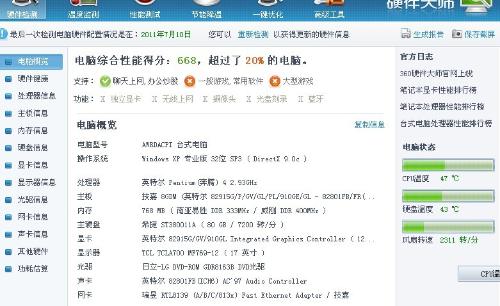
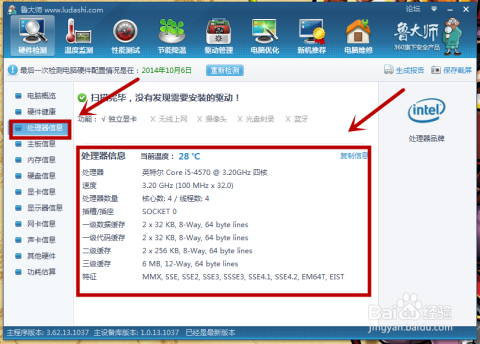
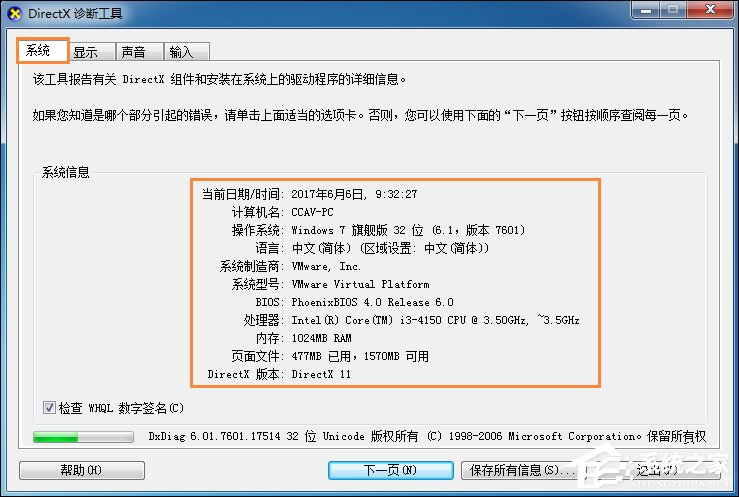








 京公网安备11000000000001号
京公网安备11000000000001号 京ICP备11000001号
京ICP备11000001号